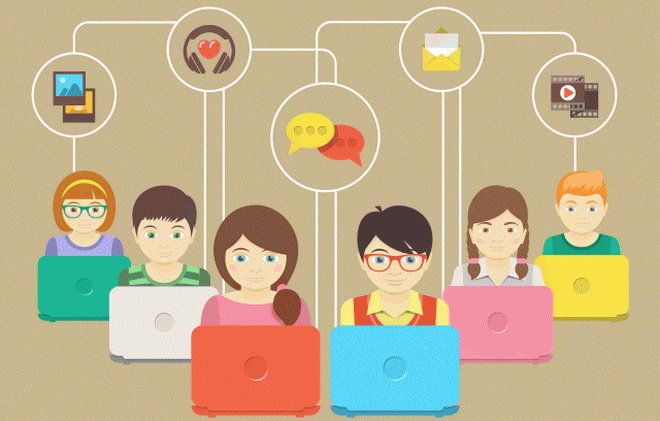 Phóng to Phóng to |
| Để trẻ lên mạng an toàn, phụ huynh cũng cần hiểu và hướng dẫn sử dụng Internet hợp lý - Ảnh minh họa: Internet |
Trẻ con luôn tò mò, và Internet là một nơi trẻ có thể thỏa sức tìm kiếm và học hỏi những điều mới lạ. Vì vậy, các bậc phụ huynh thường phải lo lắng về những nội dung mà trẻ có thể xem trên mạng, đặc biệt khi phụ huynh không phải lúc nào cũng có thời gian ở bên trông chừng trẻ. Tuy nhiên, dù cho trẻ đang lên mạng trên máy tính hay di động, luôn luôn có cách để các bậc phụ huynh giữ cho con mình an toàn khi tìm kiếm.
Trong tuyến bài về an toàn khi sử dụng Internet, những thủ thuật dùng Internet hiệu quả hơn sẽ do các chuyên gia từ Google hợp tác cùng Nhịp Sống Số - Tuổi Trẻ Online thực hiện. Mọi thắc mắc trao đổi vui lòng gửi email về địa chỉ: [email protected].
1. Bật tính năng Tìm kiếm an toàn cho Google
Tính năng này đặc biệt hữu ích nếu bạn đang lo lắng một số nội dung không phù hợp với trẻ sẽ hiển thị trên chiếc máy tính dùng chung của gia đình. giúp ẩn đi những hình ảnh, những kết quả tìm kiếm và các video chống chỉ định cho trẻ.
Để kích hoạt, vào mục Cài đặt () trên Google.com Cài đặt tìm kiếmBộ lọc tìm kiếm an toàn, và đánh dấu vào ô để lọc những nội dung người lớn từ các trang kết quả tìm kiếm của Google.
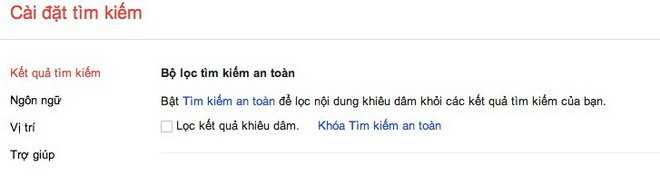 Phóng to Phóng to |
| Kích hoạt Tìm kiếm an toàn |
Sau khi tính năng này bật lên, bạn phải nhấn vào nút “Lưu" để đảm bảo rằng tính năng này đã được kích hoạt.
Sau khi kích hoạt, các nội dung video và hình ảnh không phù hợp cho trẻ sẽ được lọc và loại khỏi kết quả tìm kiếm, bao gồm cả các đường dẫn có liên quan. Những tùy chọn này sẽ được áp dụng cho bất kỳ tìm kiếm nào được thực hiện trên trình duyệt được dùng khi kích hoạt tính năng này. Nếu máy bạn có nhiều trình duyệt web (Internet Explorer, Chrome, hay FireFox...), có thể bạn sẽ muốn bật tính năng Tìm kiếm an toàn cho từng trình duyệt này.
2. Khoá tùy chọn
Một khi đã thiết lập các mục tùy chọn như ở trên, bạn có thể khóa các bộ lọc Tìm kiếm an toàn này để những người khác không thể vào thay đổi chúng. Chỉ cần nhấp vào mục Khóa Tìm kiếm an toàn.
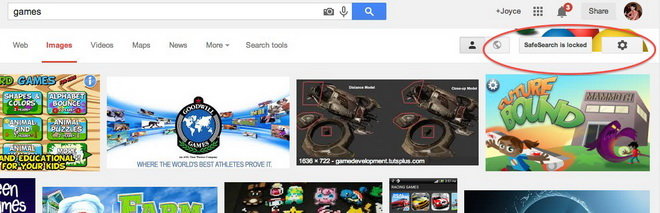 Phóng to Phóng to |
| Khóa không cho phép thay đổi chế độ Tìm kiếm an toàn đã bật |
Theo đó, các thiết lập đã được bảo vệ bằng mật khẩu tài khoản Google của bạn. Mặc dù không có một bộ lọc nào đủ hoàn hảo 100%, nhưng với tính năng Tìm kiếm an toàn đã được bật này, bạn có thể hoàn toàn tự tin hơn khi duyệt web cùng gia đình mình.
3. Bật tìm kiếm an toàn trên di động
Tìm kiếm an toàn cũng có sẵn trên điện thoại và các thiết bị di động khác, cũng như trên các trang web. Bạn có thể bật tính năng Tìm kiếm an toàn cho Google trên thiết bị di động của bạn bằng cách mở trình duyệt của điện thoại và vào trang google.com/preferences. Di chuyển chuột đến mục Các bộ lọc Tìm kiếm an toàn để chọn mức độ lọc mà bạn muốn kích hoạt.
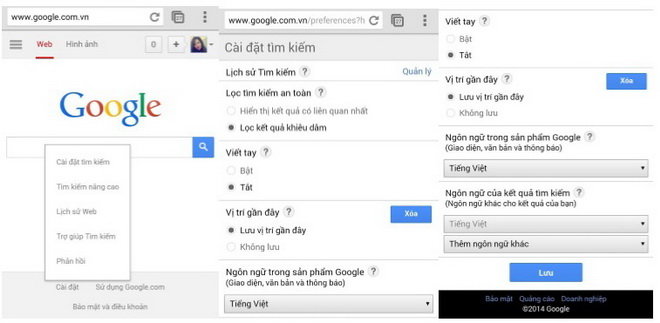 Phóng to Phóng to |
| Tìm kiếm an toàn cũng có thể kích hoạt trên thiết bị di động |
Cần nhớ nhấn vào nút Lưu tùy chọn sau khi bạn đã chọn được tùy chọn cho mình.
| Để bản thân và gia đình mình có được những trải nghiệm an toàn khi lên mạng là điều rất quan trọng. Bạn có thể tìm hiểu thêm về những các công cụ và các thủ thuật an toàn và bảo mật khác, hãy tham khảo tại trang Trung Tâm An Toàn của Google tại http://www.google.com.vn/safetycenter/. |



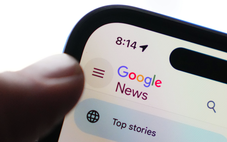







Tối đa: 1500 ký tự
Hiện chưa có bình luận nào, hãy là người đầu tiên bình luận